Info: Diese Anleitung funktioniert natürlich auch mit dem neuen Raspberry Pi 3. Es ändert sich dadurch nichts an dieser Anleitung außer dass man keinen separaten WLAN-Adapter mehr benötigt da der Pi 3 bereits einen integriert hat. 😉
Mit dieser Anleitung wird es dir möglich sein jedes HDMI-Gerät mit Ambilight zu versorgen. Das Ergebnis wird dich umhauen! 🙂
Vor allem beim zocken auf Spielekonsolen bekommt man ein ganz neues Spieleerlebnis. Durch das Ambilight wird das gesamte Zimmer in die Atmosphäre des TV-Bildes getaucht. Da wirkt der Kampf gegen Bowser – im Spiel Super Mario Bros. U für die Nintendo Wii U – gleich viel dramatischer wenn es nicht nur im Fernseher, sondern auch an den Wänden feuerrot „brennt“. 🙂
Ich habe wahnsinnig viel ausprobiert und verschiedene Hardware getestet um das beste Ergebnis zu erzielen und ich finde, dass sich der Aufwand richtig gelohnt hat.
Folgende Bereiche umfasst diese Anleitung:
- Was wird benötigt?
- Alles richtig anschließen
- Raspberry Pi vorbereiten
- Konfigurationsdatei für den Videograbber erstellen
- Ambilight-Quelle steuern – Mehrere Möglichkeiten
Hier noch ein kurzes Video vom Ergebnis dieser ganzen Bastelei. 🙂
(Spiel: New Super Mario Bros. U)
Voraussetzung für diese Anleitung
Du musst die ersten beiden Ambilight-Anleitungen bereits erfolgreich durchgeführt haben, da diese Anleitung auf den ersten beiden aufbaut.
Info: Nutze am besten gleich die neueste BETA Version von Openelec, damit auch wirklich alles funktioniert, wie hier beschrieben.
Teil 1: Hardware – So installierst du die LEDs an deinem TV
Teil 2: Software – Die Farben mit Hyperion richtig steuern
Nach diesen beiden Anleitungen besitzt du bereits ein funktionierendes Ambilight-System, das bis jetzt jedoch nur in Kodi funktioniert.
Doch das werden wir jetzt für weitere HDMI-Geräte erweitern. 🙂
1. Was wird benötigt?
| Hardware | Empfehlung |
|---|---|
| USB-Videograbber | 13,85 € |
| HDMI 2 AV Konverter | 15,99 € |
| HDMI-Splitter | 19,85 € |
| Cinch-Verbindungsstück | 2,49 € |
| USB-Verlängerungskabel | 2,53 € |
| 2x HDMI-Kabel | 5,99 € |
Da der oben verlinkte HDMI 2 AV Konverter oft ausverkauft ist wäre hier noch eine Alternative die ebenfalls funktioniert. (siehe Forum)
Der Videograbber und der HDMI-Konverter sind hierbei die ausschlaggebenden Komponenten!
Viele Konverter und Videograbber sind leider nicht geeignet für dieses Projekt, darum ist es wichtig, dass du genau die Geräte kaufst die ich in der Einkaufsliste empfehle, damit diese Anleitung auch bei dir ein Top-Ergebnis bringt.
Vor allem der HDMI2AV Konverter ist tückisch, da die meisten von außen gleich aussehen, sich jedoch in der Technik stark unterscheiden.
Der von mir empfohlene Videograbber besitzt den „Fushicai Chipsatz“, der bei mir das beste Ergebnis liefert. Für diesen Videograbber ist auch keine Treiberinstallation notwendig da dieser in Openelec bereits vorhanden ist. Der USB-Videograbber wird also direkt erkannt.
2. Alles richtig anschließen
Das Anschließen gestaltet sich relativ einfach. Ich habe zum besseren Verständnis mal einen Bauplan erstellt, der in vereinfachter Form zeigt, wie die zusätzliche Hardware richtig angeschlossen wird und wie das Ganze im Prinzip funktioniert.
Hinweis: Auf dem Bauplan sowie auf meinem Foto wird der HDMI-Splitter ohne Stromstecker gezeigt damit es nicht zu unübersichtlich wirkt. Es versteht sich natürlich von selbst, dass man den Splitter mit dem mitgelieferten Netzteil betreiben muss, damit dieser funktioniert. 😉
Bauplan
HDMI-2-AV Konverter
Achte darauf, dass der HDMI-2-AV-Konverter auf PAL eingestellt ist. Am Konverter ist auch ein Mini-USB Anschluss vorhanden um ihn mit zusätzlichem Strom zu versorgen, doch muss man diesen nicht zwingend verwenden da im Normalfall ausreichend Strom vom HDMI-Kabel geliefert wird.
Ich habe den Konverter testweise mit und ohne zusätzlichem Strom betrieben und keinen Unterschied festgestellt.
Es wird nur das gelbe Videokabel am Konverter angeschlossen. Die rot/weißen Kabel dienen nur der Audioübertragung und werden nicht benötigt.
Meine Umsetzung
Und so habe ich es an meinem Fernseher umgesetzt.
Damit keine LEDs von irgendwelchen Kabeln verdeckt werden, habe ich einfach alle Geräte mit doppelseitigem Montageband direkt an den Fernseher geklebt. Notfalls bekommt man immer noch alles rückstandslos entfernt, für mich also eine ganz gute Lösung. Die langen HDMI-Kabel habe ich zusätzlich noch mit Kabelbindern zusammengebunden.
Ich stelle hier nur meine Lösung vor, man kann selbstverständlich auch einfach alle Geräte hinter den Fernseher legen, sollte dann nur aufpassen dass die LEDs nicht von Kabeln verdeckt werden.
Wie man auf dem Foto noch gut erkennt, habe ich alle Kabel – bis auf das gelbe natürlich – vom Videograbber abgeschnitten, damit es übersichtlicher wirkt.
3. Raspberry Pi vorbereiten
Um direkt einigen Problemen aus dem Weg zu gehen, optimieren wir unsere config.txt Datei für diesen Einsatz. Wo man die config.txt findet und wie man sie bearbeitet, wissen wir ja noch aus Teil 2. 😉
Folgende Einträge sollten aktiviert/erstellt werden:
max_usb_current=1
Da der Videograbber relativ viel Strom benötigt, ist es sinnvoll die Stromstärke an den USB-Ports zu erhöhen. Mit diesem Eintrag ist das schnell gemacht.
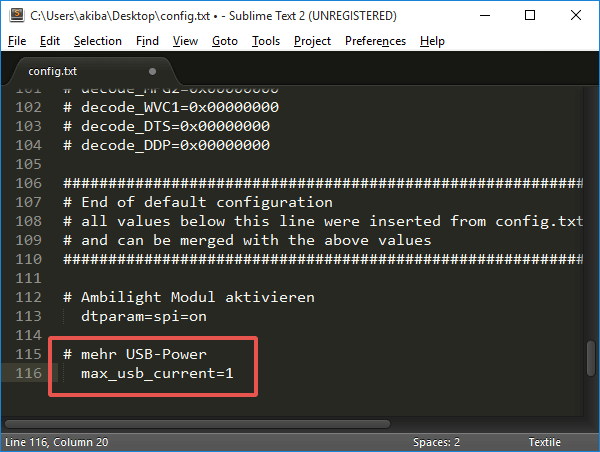
hdmi_force_hotplug=1
Wenn wir uns schon in der config.txt Datei befinden können wir auch gleich die Funktion aktivieren, dass der Raspberry auch dann startet, wenn er noch kein Signal vom Fernseher durch das HDMI-Kabel erhalten hat.
Sinnvoll für Leute die den Raspberry später nur für externes Ambilight nutzen möchten und keinen Monitor am Raspberry betreiben.
Dieser Eintrag existiert bereits in der config.txt, man braucht nur die Raute davor zu entfernen damit diese Funktion aktiviert wird. Wie hier im Screenshot zu sehen.
4. Konfigurationsdatei für den Videograbber erstellen
Im zweiten Teil der Ambilight Anleitung habe ich bereits gezeigt, wie man die Hyperion Konfigurationsdatei für Kodi erstellt.
Für den Videograbber erstellen wir jetzt eine separate Konfigurationsdatei mit optimierten Einstellungen. Die Vorgehensweise ist die selbe, nur eben mit teilweise anderen Werten.
Starte also wieder das Hyperion Konfigurationstool und generiere dir eine neue Konfigurationsdatei für den Videograbber.
Bis auf die individuellen Einstellungen für Anzahl, Richtung & Anfang der LEDs – die auf dein System angepasst sein müssen – kannst die die restlichen Einstellungen aus den Screenshots direkt übernehmen und wirst damit bereits ein super Ergebnis erzielen. 🙂
Das Feintuning der Farben kannst du später wieder ganz easy mit dem Handy im Live-Betrieb anpassen, falls dir meine Einstellungen nicht gefallen.
Nachdem alles richtig eingestellt wurde, generierst du dir die Konfigurationsdatei und nennst sie hyperion.config.grabber.json. Warum die Datei so heißen muss erkläre ich in Schritt 5.
Die soeben erstellte hyperion.config.grabber.json musst du jetzt mit einem Texteditor deiner Wahl öffnen und manuell einen zusätzlichen Eintrag schreiben, damit Hyperion die Bildinformationen vom USB-Videograbber nutzt um die Farben für die LEDs zu berechnen.
Dieser Eintrag wird benötigt (Werte bereits optimiert):
"grabber-v4l2" :
{
"device" : "/dev/video0",
"input" : 0,
"standard" : "NTSC",
"width" : -1,
"height" : -1,
"frameDecimation" : 2,
"sizeDecimation" : 4,
"priority" : 800,
"mode" : "2D",
"cropLeft" : 6,
"cropRight" : 6,
"cropTop" : 2,
"cropBottom" : 2,
"redSignalThreshold" : 0.1,
"greenSignalThreshold" : 0.1,
"blueSignalThreshold" : 0.1
},
Die Werte sind bereits für den von mir empfohlenen Videograbber (Fushicai-Chipsatz) optimiert und können so direkt übernommen werden.
Nicht wundern dass dort als Videoformat „NTSC“ steht. Wenn man – richtigerweise – PAL einträgt, funktioniert der ganze Spaß komischerweise nicht.. die LEDs leuchten nicht. Ihr wollt nicht wissen wie viele Stunden ich gebraucht habe um diesen „Fehler“ zu finden und ihn zu beheben. Wird wohl ein Bug in Hyperion sein, aber halb so wild. Das ändert nichts am Ergebnis. 😉
Damit du siehst wie und wo man diesen Eintrag in der Datei macht, kannst du dir meine Datei runterladen und schauen wie ich dort den Eintrag gesetzt habe.
Download: hyperion.config.grabber.zip
Nachdem das erledigt ist, legst du deine hyperion.config.grabber.json Datei in den Configfiles-Ordner von Openelec ab. Dort sollte sich auch noch deine hyperion.config.json Datei befinden die du in der Ambilight-Anleitung Teil 2 bereits erstellt hast.
Kopiere deine hyperion.config.json Datei, füge sie erneut ein und benenne sie in hyperion.config.kodi.json um. Dieser Schritt ist notwendig damit wir später einfach zwischen den beiden Profilen wechseln können. Also zwischen „Ambilight in Kodi“ und „Ambilight für externe Geräte“.
Du bist jetzt vielleicht noch verwirrt warum da jetzt 3 Konfigurationsdateien liegen, wo wir doch eigentlich nur 2 oder im Prinzip nur eine benötigen. In Schritt 5 erkläre ich, warum das schlau ist es so zu machen. Also einfach erst mal stumpf nachmachen wie ich es hier schreibe. 😀
Du solltest in dem Configfiles-Ordner jetzt also 3 .json Konfigurationsdateien haben so wie in meinem Screenshot zu sehen.

Wichtig: Achte bei diesen 3 Dateien auf die richtige Schreibweise wie im Screenshot zu sehen damit später die Scripte diese Dateien auch finden können.
5. Ambilight-Quelle steuern – Mehrere Möglichkeiten
Hier biete ich 3 Lösungen an um den Videograbber zu steuern. Es sollte für jeden also das passende dabei sein. 🙂
5.1 Videograbber automatisch starten
Im Openelec Configfiles Ordner befinden sich jetzt 3 Hyperion Konfigurationsdateien. Die hyperion.config.json ist die Datei, die immer automatisch geladen wird, wenn der Raspberry gestartet wird.
Zur Zeit ist dies noch deine Konfigurationsdatei für Kodi. Der Videograbber für externe Geräte wird also noch nicht funktionieren. Wenn du also willst, dass standardmäßig der Videograbber beim Start aktiviert sein soll, dann ersetze einfach den kompletten Inhalt der hyperion.config.json durch den Inhalt deiner hyperion.config.grabber.json und beim nächsten Start wird dann der Videograbber aktiv sein.
Für einige von euch, die Kodi gar nicht nutzen wollen am Raspberry Pi, ist dies bereits die perfekte Lösung. Der Raspberry startet jetzt immer automatisch den Videograbber und versorgt das externe HDMI-Gerät mit Licht. Man muss sich um nichts weiter kümmern.
5.2 Ambilight Quelle direkt in Kodi steuern
Hier habe ich eine wirklich coole Lösung gefunden wie man direkt in Kodi zwischen „Ambilight in Kodi“ und „Ambilight für externes Gerät“ hin und her switchen kann.
Dafür „missbrauchen“ wir das Favoritenmenü von Kodi wo wir 3 kleine Einträge hinzufügen die uns jeweils ein kleines Script starten, dass die verschiedenen Hyperion Konfigurationsdateien wechselt oder Ambilight komplett abschaltet.
Download: hyperion_steuern.zip
In dieser zip-Datei befinden sich 3 Scripte sowie eine angepasste favourites.xml Datei. Alle 4 Dateien musst du in den Kodi Userdata Ordner legen und deine bereits vorhandene favourites.xml Datei überschreiben.
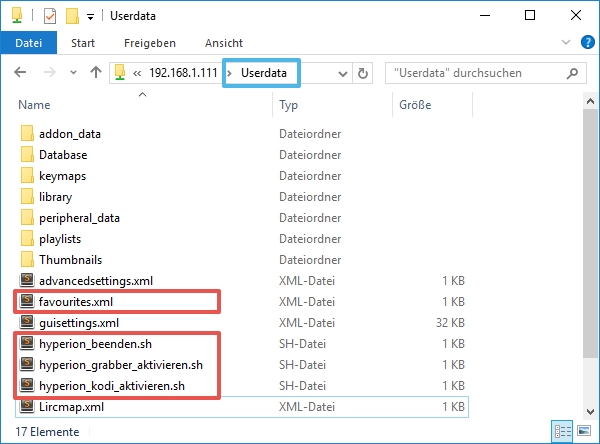
Nach einem Neustart öffnest du das Favoritenmenü in Kodi und siehst dann schon die neuen Einträge mit denen du die Ambilight-Quelle bequem auswählen kannst.
Damit die Scripte funktionieren, müssen die Dateinamen der Hyperion Konfigurationsdateien genau stimmen. (hyperion.config.grabber.json, hyperion.config.kodi.json).
5.3 Ambilight Quelle mit der Fernbedienung steuern
Info: Wer sich mit dem Thema Fernbedienung in Kodi noch gar nicht auseinandergesetzt hat, dem empfehle ich diesen Artikel.
Wer noch genug unbelegte Tasten auf seiner Fernbedienung hat, kann die Scripte auch direkt mit einer Taste ausführen.
Hier mal ein Beispiel Screenshot von meiner remote.xml damit man sieht wie man die Einträge machen muss.
Damit man sich nicht vertippt, hier der Code für die Tasten zum kopieren:
system.exec("/storage/.kodi/userdata/hyperion_kodi_aktivieren.sh")
system.exec("/storage/.kodi/userdata/hyperion_grabber_aktivieren.sh")
system.exec("/storage/.kodi/userdata/hyperion_beenden.sh")
Damit kannst du dann bequem per Tastendruck dein Ambilight-System steuern.
Alle Funktionen mit nur einer Taste durchgehen
Wenn du nicht unbedingt 3 Tasten dafür „verbrauchen“ willst, habe ich hier noch ein Script erstellt, mit dem du mit nur einer Taste alle Optionen durchgehen kannst.
Beim ersten drücken geht also Ambilight für externe Geräte an, beim zweiten drücken geht Ambilight in Kodi an und beim dritten drücken schaltest du Ambilight aus und dann wieder von vorne.
Lade dir dafür einfach dieses Script herunter, entpacke es und lade die hyperion_toggle_switch.sh wieder in den Userdata Ordner.
Download: hyperion_toggle_switch.zip
Deine Taste belegst du dann mit diesem Befehl:
system.exec("/storage/.kodi/userdata/hyperion_toggle_switch.sh")
Fertig. 🙂
Neu! Hilfe im Forum
Da es hier in den Kommentaren – bei diesem umfangreichen Thema – schnell zu unübersichtlich wird, bitte ich euch bei größeren Problemen das neue PowerPi-Forum zu nutzen. Ich bin dort sehr aktiv und kann euch schneller bei Problemen helfen als hier in den Kommentaren.




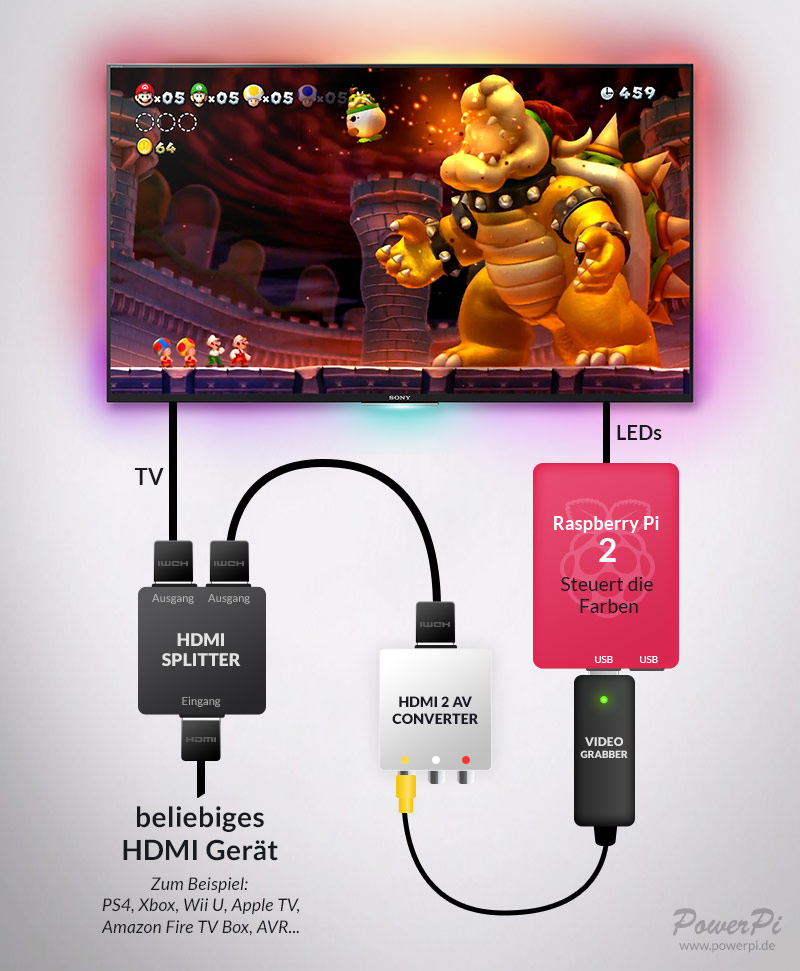


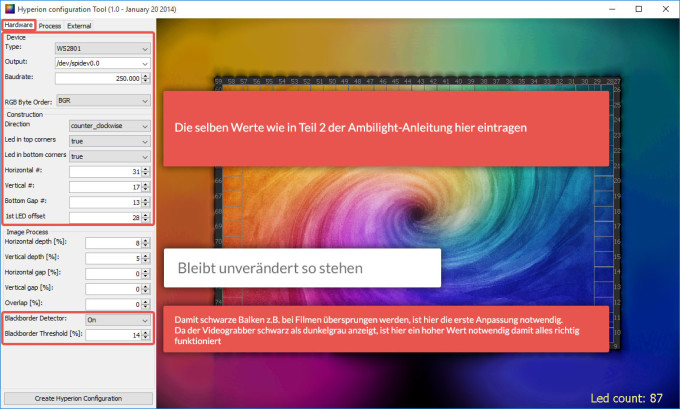


















Hi,
Erstmal vielen Dank für das Tutorium!! Ist wirklich klasse.
Das ambilight funktioniert super.
Wie Julian habe auch ich das problem, dass ich den satteliten direkt am Tv (integrierter triple tuner) angesteckt habe. Somit keine sat recever.
Wie kann ich nun den tv mim Pi verbinden, dass es bei normslem fernsehen auch funktioniert?
wäre wirklich Dankbar für eine Antwort
mit freundliche Grüßen
sophie
Hallo,
erstmal ein Lob für das großartige Projekt. Ich bin mir aktuell nicht ganz sicher, ob ich das an meinem TV nachbauen kann. Ich habe einen Samsung UE46D6510, dessen Ton ich mittels Glasfaser an meinen AVR schicke und dessen Bild vom internen Tuner kommt.
Alle anderen Geräte wie Wii, PS3 etc sind am AVR und dieser schickt das Bild mittels HDMI Out an meinen HDMI IN vom TV.
Sehe ich das somit richtig, dass ich keinerlei Möglichkeit habe mein „internes Bild“ (also das vom Tuner bzw alles was vom TV kommt) an das Ambilight weiterzugeben? Mein TV scheint nämlich auch keinen S-Video oder ähnliches zu besitzen.
Endlich habe ich mein ambilight Projekt abgeschlossen. Ist es normal das wenn ich mit meinem DVD Player oder Playstation in den HDMI Splitter gehe ich auf meinem Fernseher kein HD Bild bekomme? Die Auflösung ist wie bei Analog fernseh. Habe gedacht das der Splitter das Bild in HD an den Fernseher weiter gibt.
Sind das die einzigen Geräte die du damit betreibst?
Es gibt nämlich zwei verschiedene Modelle vom HDMI2AV-Wandler, die optisch nahezu identisch sind. Ich hatte auch zuerst den falschen… der konnte nur bis 576p verarbeiten und hat das über den Splitter an alle Geräte als maximale Auflösung gemeldet. Nachdem ich mir den richtigen geholt habe ging alles.
Zum testen den HDMI2AV am PC anschließen und schauen was die maximal einstellbare Auflösung ist.
Ich weiß nicht ob das nur bei mir so ist aber beim „richtigen“ HDMI2AV steht bei mir der PAL/NTSC-Schalter 2mm aus dem Gehäuse raus, beim „falschen“ war der Schalter bündig mit dem Gehäuse.
Besteht irgendiwe die Möglichkeit sowas mit einem Android TV umzusetzen in meinem Fall den Sony 55W805C? Da drauf lässt sich ja auch Kodi direkt installieren.
@sophie: Den Grabber am Scart des TV anschliessen (Video out)
Harry
Sorry ich nochmal: Kann ich trotz Favoriten-Menü den Grabber als Standard-Quelle einstellen? Ich muß immer nach dem booten auf extern umschalten.
Harry
Hab vorhin das „Antworten“ nicht bemerkt 🙁
Einfach die richtige json-Datei als Standarddatei benutzen.
Sehr coole Anleitung, ich habe dennoch eine Frage… wenn ich diese Konfiguration für Spiele verwende, müsste es dann nicht zu einem spürbaren Input-Lag kommen, oder werden die Signale schnell genug verarbeitet, sodass mein Gehirn das garnicht mitbekommt?
okay ich bin einfach nur dumm und blind zugleich… ich dachte das Signal der externen HDMI-Quelle läuft durch den Pi und dieses Bild wird vom Pi an den Fernseher geschickt… das ist ja aber wohl nicht der Fall und das Bild wird durch den Splitter an den Pi und gleichzeitig an den Fernseher weitergeleitet…. oder stehe ich einfach nur auf dem Schlauch?
Hallo, Habe einen anderen Videograbber. Ich weiss aber nicht was für ein Chipsatz dieser hat.
Kann ich trotzdem die einstellungen oben übernehmen
„grabber-v4l2“
??????????????
Ich habe eine Frage bezüglich der Stromversorgung. Kann ich den hdmi Splitter und den Raspberry an das Netzteil anschließen wo auch die LED’s dran hängen? Oder werden die Geräte durch gebraten? Die Spannung ist die gleiche, aber 12A macht mir Sorgen.
Kannse machen, die 12 Ampere beziehen sich auf den Strom den das Netzteil Max. rausgibt. Wenn nicht mehr benötigt wird gibt er auch einen kleineren Strom raus.
Hallo,
erstmal ein Lob für das großartige Projekt. Ich bin mir aktuell nicht ganz sicher, ob ich das an meinem TV nachbauen kann. Ich habe einen Samsung UE46D6510, dessen Ton ich mittels Glasfaser an meinen AVR schicke und dessen Bild vom internen Tuner kommt.
Alle anderen Geräte wie Wii, PS3 etc sind am AVR und dieser schickt das Bild mittels HDMI Out an meinen HDMI IN vom TV.
Sehe ich das somit richtig, dass ich keinerlei Möglichkeit habe mein „internes Bild“ (also das vom Tuner bzw alles was vom TV kommt) an das Ambilight weiterzugeben? Mein TV scheint nämlich auch keinen S-Video oder ähnliches zu besitzen.
Hi,
erstmal ein herzliches Dankeschön für die tolle Anleitung.Es hat soweit auch alles gut funktioniert.
jetzt habe ich nur ein Problem… und zwar macht mein Ledband nach dem einschalten des Pis disen Rainbow Swirl aber danach ist Ruhe Aus Ende.. Evtl eine idee warum das so sein könnte ?ich benutze openelec 6.0.1 oder so sowie die empohlene Haedware für externe HDMI Geräte.
openelec 6.0.1 oder so
Ok war wohl an der stromversorgung des HDMI konverters gelegen. Hab ihn mit Strom versorgt und die Leds funktionieren während der Wiedergabe. Jetz habe ich aber ein anderes Problem und zwar das die Leds flakern und nicht in den Farben leuchten wo sie
sollten . Also ich bin immer für Tipps offen DANKE
Nachtrag. Auch bei den Testbilder Grün/Blau/Rot flakern die Leds nur anstatt in der vorgegebenen Farbe zu leuchten
Entweder du hast ein zu starkes Rauchen im Analogteil des Aufbaus (ich hatte z.B. einen billigen Chinch-Verbinder, den ich durch einen hochwertigeren ersetzen musste) oder die Baudrate in der json-Datei ist zu hoch einstellt ( heißt dort nur „rate“ ). Das hatte ich testweise mal probiert.
Das mit dem Rauschen findest du leicht raus, indem du dir einfach mal das konvertierte Bild am TV anschaust. Ich habe dazu einen alten Scart-Adapter von einer Konsole benutzt. Vielleicht reicht auch der Screenshotbefehl wieter oben in den Kommentaren.
Hallo
vorab einen ganz herzlichen Dank für diese tolle Anleitung. Der Nachbau hat damit auf Anhieb geklappt. Lediglich mit meinem DuneHD hatte ich etwas Schwierigkeiten, den so einzustellen, dass das Ambilight ordentlich funktioniert.
Eine Frage habe ich noch: Der HDMI.Splitter muss ja ständig am Strom hängen bleiben oder?? ohne diesen sind die HDMI-Ausgänge ja funktionslos und ich habe kein Bild.
Alles andere kann ja vom Strom genommen werden.
Gruß
Micha
Ich habe einen neuen Samsung Fernseher JU7590 der über eine One Connect Mini Anschlussbox verfügt. Das Kästchen hat vier HDMI- und zwei USB-Anschlüsse. Diese Box übernimmt die funktion eine Splitters. Wie kann ich damit den Raspberry ansteuern, damit alle meine angeschlossenen Geräte (PS4, PS3, Receiver…) mit Ambilight funktionieren. Brauch ich hier zusätzlich einen HDMI Splitter?
ja, ich bin auch neugerig darauf…
Hey,
erstmal ein Lob. Echt tolle Arbeit. Über Kodi funktioniert das Ambilight nun ganz gut. Habe nun mit dem HDMI2AV Converter http://www.ebay.de/itm/HDMI-zu-auf-AV-CVBS-Composite-Video-Audio-Konverter-Wandler-Adapter-1080P-AC309-/281909313548? versucht meine restlichen Quellen ans laufen zu bekommen. Mein PC der eine Quelle ist, meldet, das ein Gerät nur 1280×720 als Auflösung empfiehlt. Hab ich somit ein falsches Gerät geliefert bekommen? das gar kein FullHD kann?
Die LEDs bewegen sich nicht wenn ich einen Film in Fullhd ( auf ganzes BIld gestreckt) schaue. Ziehe ich am Converter das HDMI Kabel raus, gehen die LEDs aus. Als config habe ich die Originale hyperion.config.json mit meiner Grabber angepasst. Ebenso deine oben verlinkte. Leider regt sich per HDMI Quelle nichts.
HDMI Quellen -> AV Receiver -> HDMI Splitter mir extra Strom -> an TV und an den Converter ohne Strom -> Grabber -> PI -> Ambilight LEDs
Kann das komplett am Converter liegen?
…. habe nun doch den Tipp mit extra Strom befolgt. Nun geht es. Stellt mich aber nun nicht so ganz zufrieden. Scheint aber auf dem ersten blick ok zu sein. Woher weis ich denn nun, ob das bzgl der Auflösung richtig ist?
Stecke den HDMI2AV direkt an den HDMI vom PC an.
Ich hatte zuerst den falschen, der kein FullHD konnte und konnte bei dem am PC nur Auflösungen bis 576p einstellen. Ich hab mir dann einen anderen besorgt der am PC dann mindestens 1920×1080 zur Auswahl hatte.
Steht auch weiter oben in den Kommentaren.
Hallo zusammen,
super Anleitung. Hat alles geklappt. Leider flackern bei externem Gerät die unteren Led´s (quasi genau die untere hälfte)
Hat jemand eine Idee woran das liegen kann?
Hi, (habe vll schon mal geschrieben aber finde die Antwort nich)
Funktioniert im Moment auch 7TV und Amazon Prime?
Wird es im Zukunft auch möglich sein, h.265 HEVC’s abzuspielen, oder geht das nur mit einem neueren pi und besserer Hardware? Wann kommt dieser raus?
Funktioniert HDMI-CEC sofort in der ersten Installation, sodass ich garkeine andere Fernbedienung brauche?
An unserem samsung TV mit anynet Funktioniert es, dass ich diesen einschalte, dann bin ich auf irgend einer Quelle, will ich jetzt bluray schaun, (der Player ist auf stand-by) gehe ich auf Source und wähle beim die bluray quelle mit dem anynet logo aus, wonach sich dieser anschalten und die Fernbedienung synchronisiert werden. Kann das so der Pi auch, dass ich ihm im Stand by hinterm tv kleben habe, und nur durch die tv Fernbedienung schalte ich ihn an und steuere ihn?
Hat der Pi gigabit lan oder nur 100mbit/s?
Danke für Deine guten Anleitungen!
– HDMI-CEC funktioniert nicht mit jedem HDMI-Splitter. Der hier in der Anleitung empfohlene kann das leider nicht. Ich hab mir aber einen anderen geholt der damit zurecht kommt… steht irgendwo in einem meiner Kommentare… suchen darfst du selbst 😉
– Der Pi hat nur 100 MBit… hättest du auch leicht selbst rausfinden können.
– Anynet sagt mir nix, der pi braucht aber so wenig Strom das der eigentlich immer an sein kann wenn die Glotze an ist.
Und noch 2 weiter fragen 😀
– funktioniert der grapper bzw. Deine ganze config mit ambilight auch bei blurays, hab gehört da kannst Probleme mit 24p geben…
– kann der pi auch seitlich die schwarzen stellen überspringen, bei 4:3 Videos?
Danke 🙂
Hallo,
Ich habe einen 21:9 Monitor. Kann ich mir damit ebenfalls das Ambilight bauen oder geht dies nur mit einem 16:9 Format?
Die Hardware müsste dies mit machen. Aber geht das auch mit der Software?
Danke schon mal für Antworten 🙂
Mfg, Kuba
Es spielt eigentlich keine Rolle was für ein Format dein TV oder Bildschirm hat.. Du musst einfach in der Software genau eingeben wieviele Lämpchen um den Bildschirm sind und dann sollte es passen 🙂
Erstmal großes Lob und Dankeschön für wundervolle leicht verständliche Anleitung.
Habe ich das richtig verstanden das der Raspberry jetzt nur für Ansteuerung der LEDs zuständig ist und das Video vom TV wiedergegeben wird? somit braucht der Raspberry auch kein Audio Signal.
Mit freundlichen Grüßen
Jörg
Super Anleitung! Schritt für Schritt befolgt und es lief alles auf Anhieb!
Hallo, super geile Anleitung. Macht Spaß zu lesen.
Habe es gestern bis in die laaange Nacht umgesetzt. Jedoch habe ich irgendwie ein Problem.
Bei mir ist der Aufbau exakt wie der im Tutorial, jedoch mit nem 55 Zoll TV und 112 LEDs und einem 10A Netzteil.
Beim Testen, Anschalten oder über die Hyperion App geht es einfach nicht über die 66ste LED hinaus.
Ich habe weiter hinten an den LEDs (also bei LED 100) nachgemessen, Strom kommt an.
Was kann das sein? Es kann auch keine Eck Lötung sein da es in der oberen Zeile einfach mittendrin aufhört.
Ich hoffe ihr könnt mir helfen.
Gruß mok
@Mok
Hello.. Also das sieht fast so aus, als ob die Hyperion Config irgendwie nicht ganz richtig eingestellt ist. Wenn du das Programm öffnest, siehst du unten Rechts immer wieviele LEDs insgesamt angesteuert werden sollen. Stehen dort genau 112? LEDs?
Hallo,
ich hatte im Prinzip ein ähnliches Problem. Es lag bei mir daran, dass meine Firewall/Virenscanner das Hyperion Programm autom. in der Sandbox ausgeführt hat und ich zwar der Meinung war, ich hätte die .config im Ordner abgespeichert, es aber eigentlich noch die Standard-Datei gewesen ist, da es die Datei eben nicht gespeichert hatte. Stutzig hat es mich deshalb gemacht, weil die letzte leuchtende LED mitten in einem 60cm LED-Streifen lag, also erstmal Verdacht, dass entweder der Streifen dort defekt war oder etwas an der config nicht stimmte….jetzt läuft alles perfekt!
Hallo an alle.. Danke für die tolle Anleitung! Ich habe mein Ambilight soweit zum leuchten gebracht und hätte da noch eine Ergänzung… Das Netzteil und der Pi wurden fast wie bei Dir hinten am TV montiert! ACHTUNG!!!!!!!!!!!!!!!!!!! Die Leds haben alle nur geflackert und wie in der Disco geblitzt… Wir haben herausgefunden, dass einige TV’s (nicht nur Plasma) Störsignale aussenden und das ganze Ambilight und die LEDs stören. Netzteil und Raspberry neben dem TV oder auf dem Boden war kein Problem… Hinten am TV oder in der Nähe von HDMI Kabel gab nur Probleme… Also das ganze vorher zu erst am Boden oder auf einem Tisch testen bevor alles an den TV montiert wird… Dann merkt man schneller an was es liegen könnte.
@Mok
Hello.. Also das sieht fast so aus, als ob die Hyperion Config irgendwie nicht ganz richtig eingestellt ist. Wenn du das Programm öffnest, siehst du unten Rechts immer wieviele LEDs insgesamt angesteuert werden sollen. Stehen dort genau 112? LEDs?
@Thomas
Jap es werden 112 LEDs angezeigt in der Konfigurationssoftware. Ich habe die Config dann auch nochmal mittels Editor gegengecheckt.
Ich habe heute viel probiert. Ich dachte das ab der 66sten die LEDs oder nur eine defekt sind.
Ausgetauscht, kein Erfolg. Stripes gewechselt kein Erfolg!
Heisst für mich das erstmal die LEDs in Ordnung sind.
Dann habe ich vom Netzteil nochmals Spannung an die 67ste gelegt um wirklich auszuschliessen das es an der Versorgung liegt.
Ich habe mal die Config einfach so konfiguriert das es quasi nur 10 LEDs gibt. Es ist dann aber so das trotzdem die ersten 66 beim Boot (Color Swirl) leuchten. Das selbe auch wenn ich mich mit der Hyperion iOS App verbinde. Es leuchten trotzdem die 66.
Was für mich jetzt erstmal heisst das der Boot Swirl und die App einfach alles anspricht was er erreichen kann.
Somit will ich eigentlich die Config ausschliessen und möchte fragen ob es Probleme am Pi geben kann an diesen GPIO Pins?
Gruß mok
Hallo,
erstmal: Super Anleitung!!! So einfach und gut Erklärt gibt es selten. Respekt! Funktioniert auf Anhieb…
Ich habe nur ein kleines Problemchen. Und zwar bei 2,4:1 Filmen über HDMI wird der obere schwarze Balken nicht übersprungen. Also in der obere Reihe leuchtet nichts.
Kann mir da jemand helfen!?
Gruß
Flocke
Bei mir leider das gleiche Problem. Ich weiß nicht genau welche Werte dafür alle geändert werden müssen. oder ob es auch noch an der Grabber-datei liegt.
Hallo,
kann mir jemand sagen wie ich den Videograbber am Pi testen kann.
Gruß
Hi, mit sudo hyperion-v4l2 –screenshot kannst du dir ein bild vom
grabber in eine png hauen, diese landet im ausführungsverzeichnis…
ich kämpfe gerade den grabber ans laufen zu bekommen… er wird vom system
erkannt… alle möglichen befehle wie lsusb die mir auskunft darüber geben ob der grabber erkannt wurde funktionieren und geben mir das korrekte aus,
jedoch bekomme ich einfach kein bild…
vom hdmi 2 video converter bekomme ich ein sauberes bild wenn ich dieses direkt an dne tv anschliesse…
ich glaub auch nicht das der grabber einen weg hat… was kann das sein?
ich benutze das aktuellste raspbian… es hat mit openelec auch nicht funktioniert… is das ne treiber geschichte oder konfigurations sache?
gruss patrick
achso… fast vergessen… meine leds werden jetzt alle angesprochen. woran es lag? keine ahnung… irgendwann die config nochmachl hochgeschoben und es ging. 🙂
Hallo,
das die Anleitung(en) super ist(sind) muss ich glaube ich nicht noch einmal sagen :o) Aber an dieser Stelle recht herzlichen Dank und Hochachtung.
Ich habe folgendes Problem und bin mir nicht sicher ob dies bereits behandelt wurde. Im Fernsehprogramm läuft das Licht super bis ich zu einem Sky Sender komme. Dann bekomme ich nur Grün, Blau und weiß mit ein wenig flackern ab und an. Kein richtiges Ambilight mehr. :o( Wenn ich dann zurück auf ein normalen Sender gehe bleibt das nicht korrekte Licht und ich muss zurück in den KODI schalten und die Favoriten wechseln. Hardware: Wie hier beschrieben. Das RasPi 2 ist noch direkt mit einem HDMI Kabel am Fernseher angeschlossen. Ich bin mir nicht sicher ob dies zu komplikationen führt, da ich absoluter leihe bin. Das Chinch Kabel ist ein ganz normales und es ist nur der Bild Kanal(Gelb) angestöpselt.
Kann mir evtl. jemand helfen?
Vielen Dank vorab.
Tag zusammen,
auch ich finde diese Anleitung sehr gut. Habe inzwischen 2 Projekte gebaut. Alle funktionieren soweit auch gut.
Allerdings habe ich bei meinem letzten Projekt das Problem, dass über Kodi alles super geht, doch über HDMI die obere Ledleiste nicht leuchtet.
Könnte das an der externen Grabberconfig liegen? Wenn ich über die Handapp die Werte ändere bekomme ich die Leds zum leuchten, aber die anderen sind dann zu hell.
Hoffe jemand von euch hat da eine Lösung. Wie gesagt: Über Kodi alles Tipp Topp
Gruß
MIcha
achja vergessen: Es hängt ein Yamaha AV-Receiver dran.
Ich weiß jetzt, dass es am Filmmaterial liegt. Bei Filmen ohne schwarzen Balken funktioniert das Ambilight einwandfrei.
Mit schwarzem Balken ist die obere Leiste aus. Eine Veränderung der Config-werte
„blackborderdetector“ :
{
„enable“ : true,
„threshold“ : 0.14
bringt aber auch keinen Erfolg. Muss ich noch andere Werte Verändern?
erstmal herzlichen Dank für diese Mega Anleitung , mein Problem was ich habe ist wie kann ich überprüfen ob der Videograbber funktioniert bei Ambilight für externe Quellen funktioniert nicht
Hallo zusammen,
ich habe das Problem gelöst, dass bei Filmen mit schwarzem Balken die obere LED-Reihe aus bleibt. Habe nach einen Screenshot gemerkt das das Bild sehr verrutscht ist nach unten, also habe ich die Crop-Werte angepasst!
Meine hyperion.config.grabber.json sieht jetzt so aus:
„grabber-v4l2“ :
{
„device“ : „/dev/video0“,
„input“ : 0,
„standard“ : „NTSC“,
„width“ : -1,
„height“ : -1,
„frameDecimation“ : 2,
„sizeDecimation“ : 4,
„priority“ : 800,
„mode“ : „2D“,
„cropLeft“ : 29,
„cropRight“ : 34,
„cropTop“ : 30,
„cropBottom“ : 14,
„redSignalThreshold“ : 0.1,
„greenSignalThreshold“ : 0.1,
„blueSignalThreshold“ : 0.1
},
Nach den Anpassungen wird das Bild bei mir mittig gegrabbt und die LEDs oben und unten angesteuert.
Vielleicht hilft es ja auch anderen!
Gruß
Hallo zusammen, ich weiss jetzt nicht ob ich es überlesen habe, aber hat hier jemand schon Erfahrung bezüglich 4K gemacht? Also HDMI To AV Converter und Splitter? Wäre cool. Vielen Dank und viele Grüße
Lucas
Moin Ambilight-Gemeinde,
ich habe das Ambilight erfolgreich realisiert.
Ich habe lange nach einem externen Gehäuse für die Komponenten gesucht und bin jetzt fündig geworden. Das Gehäuse ist so klein wie möglich, damit alles rein passt, selbst das hohe Netzteil!
Ich habe noch ein Gehäuse übrig, welches ich euch zum Kauf anbieten möchte.
2 Bilder stelle ich zur Ansicht ins Netz, bei Interesse bitte melden.
Das eigenen Netzteil der Komponente belasse ich im Gehäuse, da hier diverse Spannungen produziert werden – siehe Bilder! Selbst ein S-Video-Ausgang ist vorhanden!
Abgegeben wird das Gehäuse für 17,- EUR zzgl. Versandkosten.
Per eMail an: Ambilight-Gehaeuse@Kurzepost.de
Die Links zum Gehäuse:
http://www.tsk.onlinehome.de/Ambi1.jpg
http://www.tsk.onlinehome.de/Ambi2.jpg
http://www.tsk.onlinehome.de/Ambi3.jpg
DER FRÜHE VOGEL SCHNAPPT SICH DAS DING!!!
Chelas liebe Profis,
Top Anleitung. Da Ich mit nem gebrochenen Bein Zuhause bin, hab ich leichten Zeitüberschuss 🙂
Ambilight funktioniert tadellos, Recalbox auch. Am Anfang auf 2 unterschiedliche Sd Karten. Nun mit noobs alles auf eine Sd Karte gepackt. Funktioniert.
Problem: kein ambilight in recalbox.
Die einzige Möglichkeit, wie aki die Videos und Fotos in den Anleitungen gemacht hat ist mit 2 pi’s oder?
Würde mich gerne eines besseren belehren lassen 🙂
Gruß FanThomas
Moin,
Jarvis RC1 ist raus. Kann ich ohne Bedenken updaten im Bezug auf Ambilight? Drauf hab ich 15.2.
Und Danke für die TOP Anleitung.
Gruß Atze
Moin, Moin,
danke für die gute Anleitung.
Ich habe ein kleines Problem wenn ich das Ambilight über Kodi steuere ist alles super, aber über den grabber leuchten die LED’s nur weiß, hat jemand eine Idee was das sein kann?
die grabber config habe ich neu neu erstellt, aber das brachte auch nichts, habe das gefühl der grabber stick funktioniert nicht richtig. kann ich den irgendwie testen?
ich habe da eine frage und zwar will ich nicht immer die stker vom pi bzw. von den leds ziehen und wolte wissen ob ich die les via befell ausschalten kann wen ja wie heist der befel
und nein die les werden blau wen kein hdmi signal mehr vorhanden ist
danke
Klar, ist in Amilight Anleitung Nr 2 doch beschrieben. „5. Ambilight mit der Fernbedienung ein/ausschalten“. Oder eben mit dem hier beschriebenen Toggle Switch.
ja aber ich habe keine fernbedienung in meinem haus halt ich habe kein fernseher oder so und nur zum ein bzw ausschalten der beleuchtung will ich mir nicht extra eine kaufen geibt es denn kein ssh befel den ich vom handy zum pi senden kann zum ein bzw. ausschalten ??
So nach einiger Zeit läuft alles perfekt, bis auf einer Kleinigkeit: Wenn ich den Grabber nutze und am TV Programm den Sender wechsel, werden beim wechseln alle LEDs kurz hell weiß. Kann ich das irgendwie umgehen?
Noch ein Tip für alle die eine Logitech Harmony o.Ä. verwenden: Bei Aktion „Kodi“ und Aktion „TV schauen“ zusätzlich noch ein Signal senden und dem Signal in der remote.xml die richtige Coinfig zuordnen, dann ist die Ambilightumschaltung ganz automatisch. Anschließend das gleiche noch mit 2 hyperionswitch.sh, wobei die eine angepasst wird, dann klappt es auch mit dem ein und ausschalten.
Grüße
Moin,
habe heute den USB-Grabber aus der Beschreibung erhalten.
Es ist das Model VG0001A, welches laut Aussagen aus Foren den usbtv007 Chipsatz besitzt?
Sehe ich richtig, dass eigentlich die Revision ohne „A“ benötigt wird, oder funktioniert es auch mit der neueren Variante?
ja, die Version mit A funktioniert leider nicht. In die Falle bin ich auch reingefallen.
Finde ich hochinterssant, aber meine Frage wäre hat es Einfluss auf 4k und kann man auch mehrere Geräte (also PC und SatReciever) über HDMI anschließen ohne Kabel umstecken zu müssen!?
Ne Antwort wäre echt cool, danke!
Hallo, mal eine relativ doofe Frage: Funktioniert das ganze auch mit OSMC, oder muss ich wechseln? Das im Hintergrund laufende Debian dürfte doch eigentlich keine Probleme verursachen, oder übersehe ich etwas?
Ist es möglich das ich 2 HDMI Switche benutze? Ich habe nämlich mehrere Geräte und wollte es dann so machen das ich einen Switch 5 auf 1, und dahinter dann den im Tutorial gezeigten Switch verwende.
Folgenden HDMI switch würde ich benutzen:
https://www.amazon.de/gp/aw/d/B00QVKQEDK/ref=yo_ii_img?ie=UTF8&psc=1
Grüße aus Oldenburg! 🙂 Kaufe gerade alles notwendige. Frage: Ist das Chinch-Verbindungsstück aus der Einkaufsliste notwendig, oder bloß eine Verlängerung? Cheers.
Die Cinch Verbindungsstücke sind nötig da der USB-Videograbber und der HDMI to AV konverter beide einen Buchse haben. Mit dem Cinch Verbindungstücken werden diese beiden Buchsen verbunden.